Sistema de audio VST
En la sección Sistema de audio VST, puede seleccionar un controlador ASIO para su tarjeta de audio.
-
Para abrir la sección Sistema de audio VST, seleccione y seleccione Sistema de audio VST en la lista de Dispositivos a la izquierda.
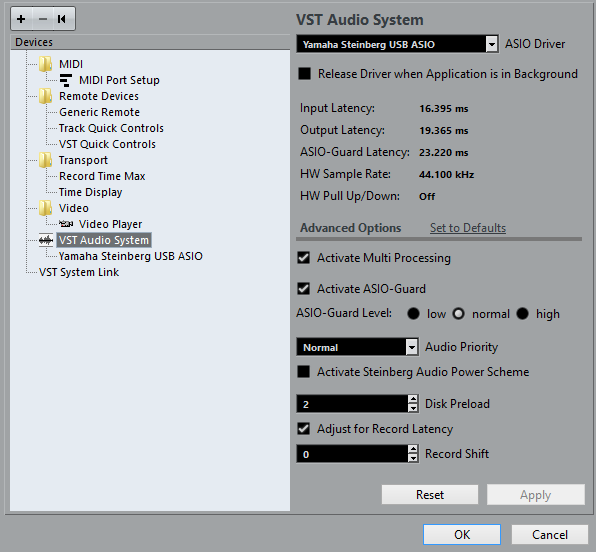
Están disponibles las siguientes opciones:
- Controlador ASIO
-
Le permite seleccionar un controlador.
- Liberar el controlador ASIO cuando la aplicación esté en segundo plano.
-
Libera el controlador y permite a otras aplicaciones reproducir audio a través de su tarjeta de audio incluso cuando Cubase se está ejecutando.
- Latencia de entrada
-
Muestra la latencia de entrada de la tarjeta de audio.
- Latencia de salida
-
Muestra la latencia de salida de la tarjeta de audio.
- Latencia ASIO-Guard
-
Muestra la latencia ASIO-Guard.
- HW frecuencia muestreo
-
Muestra la frecuencia de muestreo de su tarjeta de audio.
- HW Pull Up/Down
-
Muestra el estado de pull up/down de la tarjeta de audio.
- Restaurar valores por defecto
-
Le permite restaurar los ajustes por defecto.
- Activar multiproceso
-
El multiproceso distribuye la carga de procesado por igual entre todas las CPUs disponibles. De esta forma, Cubase hacer un uso total del poder combinado de los varios procesadores.
- Activar ASIO-Guard
-
Activa el ASIO-Guard. Esta opción solo está disponible si Activar multiproceso está activado también.
- Nivel ASIO-Guard
-
Le permite ajustar el nivel de ASIO-Guard. Cuanto más alto sea el nivel, más alta será la estabilidad de proceso y el rendimiento de audio. Sin embargo, los niveles más altos también conllevan un aumento de la latencia ASIO-Guard y un mayor uso de memoria.
- Prioridad del audio (solo Windows)
-
Este ajuste se debería establecer a Normal si trabaja con audio y MIDI. Si no usa MIDI para nada, puede establecerlo a Realzar.
- Activar esquema de energía Steinberg para audio
-
Si esta opción está activada, desactiva todos los modos de ahorro de energía que tienen un impacto en el procesado en tiempo real. Tenga en cuenta que esto solo es efectivo para latencias muy bajas, y que aumenta el consumo de energía.
- Precarga de disco
-
Le permite especificar cuántos segundos de audio se precargan en RAM antes de empezar la reproducción. Esto le permite una reproducción más suave.
- Ajustar a la latencia de grabación
-
Si esta opción está activada, las latencias de los plug-ins se tienen en cuenta durante la reproducción.
- Desplazamiento de la grabación
-
Le permite desplazar las grabaciones por un valor especificado.